愛Linux Mint teamによるLinuxディストリビューション「Linux Mint 19.3(開発コードネーム「Tricia」)」が、現地時間2019年12月18日付にてGAリリースを迎えました。Linux Mintは、アーキテクチャ、デスクトップ環境別に6種のエディションが提供されていますが、今回は、同オペレーティングシステムのCinnamonエディションを macOS(Mac OS X)ベースのデスクトップ仮想化ソフトウェア「VMware Fusion 11.5」にゲストOSとしてインストールしてみましたので、そのプロセス等を簡単に纏めてみたいと思います。
Table of Contents
Cinnamon版に「open-vm-tools」をインストール
「VMware Fusion」では、米国時間2008年9月15日付にてリリースされたVer. 2.0より、Linux(ゲストOS)を対象とした自動インストール機能「Linux Easy Install(Linux簡易インストール)」オプション(「New Virtual Machine Assistant(新規仮想マシンアシスタント)」)が実装されていますが、当エントリでは、インストーラを通じたマニュアルインストールを実践しています(ゲストOSのタイプとして「Ubuntu」を選択しています。尚、「Linux Mint」では、Live CDを そのままインストールCDとして利用する事が可能となっており、ウィザードに従って インストールオプションやタイムゾーン指定、キーボードレイアウトの選択、及びアカウント設定等を行っていく事となります)。
「VMware Fusion 11.5」は、米国時間2019年11月12日付にてリリースされた「11.5.2 Build 15018442(現行GA版)」の段階において「Linux Mint 19.3」をゲストOSとして正式にサポートしていませんが、ゲストOS拡張機能「VMware Tools」のオープンソース実装「open-vm-tools」をカーネルモジュールとして組み込む事が可能です。
*「VMware Fusion.app」には、Linuxゲストに向けた「VMware Tools」も同梱されていますが、VMwareからは、各OSベンダ、OSコミュニティから提供されている「open-vm-tools」の利用が推奨されています(同社によるサポートポリシーでは、認定されたオペレーティングシステムでの使用を目的として、各OSベンダ、OSコミュニティから配布される「open-vm-tools」は、完全にサポートされるとの事です)。尚、Linuxゲストに対して同梱されている「VMware Tools」を手動でインストールする場合には、マウントされたイメージファイルに含まれているtarボール(VMwareTools-xx-xx.tar.gz)を展開した後に、コマンドラインを通じてインストールスクリプト(~/vmware-tools-distrib/vmware-install.pl)を実行する必要があります。
「open-vm-tools」は、パッケージ管理システム「APT(Advanced Packaging Tool)」を通じてインストールする事が可能となっています。この場合には、「Terminal(端末)」を通じて以下のコマンドを実行します(要管理者権限)。
sudo apt install open-vm-tools
sudo apt install open-vm-tools-desktop
2行目の「open-vm-tools-desktop」は、デスクトップ仮想化ソフトウェアでのインタラクティブ機能を改善するための追加パッケージ(オプションパッケージ)です(open-vm-toolsを追加のユーザースペースプログラムやライブラリで拡張します)。このパッケージをインストールする事によって、タイムシンクロナイズ、ダイナミックレゾリューション、ホストOS、ゲストOS間におけるテキストのコピーアンドペースト、及びファイルのドラッグアンドドロップ等の諸機能が利用可能となります。尚、パッケージ名をスペースで区切れば、1行のコマンドで複数のパッケージをインストールする事も可能です。

↑コマンドライン(Terminal)を通じて、「Linux Mint 19.3」に「open-vm-tools」をインストール
また、プリインストールされているAPTのGUIフロントエンド「Synaptic Package Manager(Synapticパッケージマネージャ)」を通じてインストールする事も可能となっています。
Linuxカーネル、デスクトップ環境、Debianエディション
GAリリース時において「Linux Kernel 5.0.0」「X.Org Server 1.19.6」を実装する Ver. 19.3では、デフォルトのデスクトップセッションとして、GNOMEシェルからフォークしたデスクトップ環境「Cinnamon」、「GNOME 2」からフォークした「MATE」、及びXfceを採用する3種のエディションが提供されています(LTS(Long Term Support)としてリリースされている当版では、2023年までのサポート期間が設けられています。尚。「MATE」の発音は「メイト」ではなく「マテ」です。「マテ茶」の「マテ」です)。
また、Linux Mint teamからは Debianをベースとした「LMDE(Linux Mint Debian Edition)」も提供されており、こちらは英国時間2018年8月31日付にてリリースされた「LMDE 3 Cindy(Linux Mint Debian Edition 3 Cindy)」が現時点における最新版となります。
当版、及び各エディションにおける変更点等
この度リリースされた「Linux Mint 19.3」では、「Preferences(環境設定)」>「Language Settings(言語設定)」において、ロケール及び地域の設定に加えて、時刻のフォーマットを設定する事が可能となっている他、前版までプリインストールされていた ラスターグラフィックスソフトウェア「GIMP」を置き換える形にて「Drawing」が、メモアプリケーション「Tomboy」を置き換える形にて「Gnote」が、各々新たに実装されています。
Cinnamonエディション
「Cinnamon 4.4」が実装された当エディションでは、各パネルゾーン毎に、テキストサイズとシンボリックアイコンのサイズを設定する事が可能となった他、デフォルトのファイルマネージャ「Nemo」において、コンテキストメニューに表示されるアクションを設定画面(File Management Preference)から指定する事が可能となっています。
MATEエディション
「MATE 1.22」が実装された当ディションでは、ディスプレイサーバ「Wayland」に対するサポートの改善が行われた他、ファイルマネージャ「Caja」において、遅延が想定されるファイル操作が実行された場合に、デスクトップに通知が表示されるべくした機能追加等が行われています。
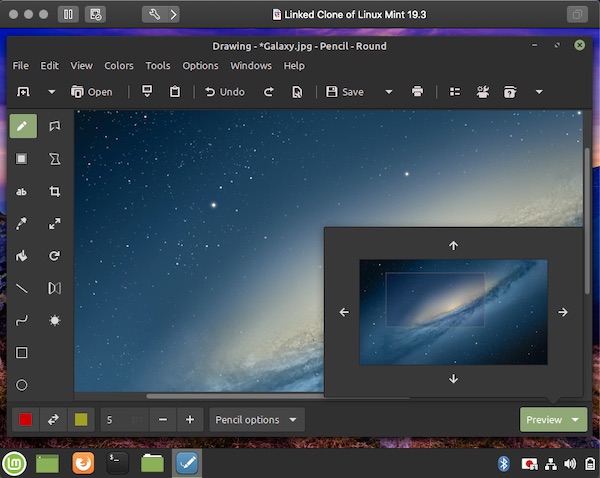
↑「Linux Mint 19.3(Tricia、ゲストOS)」on「VMware Fusion 11.5.2 Build 15018442」on「macOS Catalina 10.15.2(ホストOS)」。当版より、ラスターグラフィックスソフトウェア「GIMP」を置き換える形にて「Drawing」が新たに実装されています